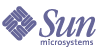
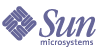
| |
| Sun Java Enterprise System Guide d�installation pour Microsoft Windows | |
Chapitre 4
Sc�narios d’installationCe chapitre contient des directives pour certains sc�narios d’installation Sun Java™ Enterprise System (Java ES) parmi les plus courants. Il ne s’agit pas de proc�dures d�taill�es, mais des grandes lignes n�cessaires � l’impl�mentation des exemples d’installation pr�sent�s ici.
Les sc�narios de session unique d�crivent les �tapes classiques d’installation d’un ou plusieurs composants Java ES sur un h�te unique dans le cadre d’une session d’installation unique. Un exemple d’�valuation est �galement inclus.
Les autres sc�narios d�crivent des situations impliquant plusieurs sessions d’installation sur plusieurs h�tes, pour un large �ventail de solutions.
Remarque
L’exemple Sch�ma 1 est le seul exemple bas� sur le sch�ma 1 de l’annuaire LDAP. Tous les autres exemples de ce chapitre sont bas�s sur le sch�ma 2.
Ce chapitre se compose des sections suivantes :
Exemples d’installation en une seule sessionLes exemples suivants concernent l’installation sur un h�te unique, en une seule session :
Exemple d’�valuation
Une installation d’�valuation est g�n�ralement consid�r�e comme un d�ploiement � l’essai, une installation rapide permettant d’avoir un aper�u de la situation. Les composants Java ES sont install�s sur un seul h�te, en une seule session d’installation. Cet exemple utilise l’interface graphique et l’option de configuration rapide.
Les principales �tapes de ce type d’installation sont les suivantes :
- D�marrage du programme d’installation en mode graphique de Java ES
Chapitre 5, � Installation de Sun Java Enterprise System � l’aide de l’assistant d’installation �
- Lors de la s�lection des composants, choix de � Sun Java Enterprise System �
Le programme d’installation v�rifie les logiciels sur votre syst�me et fournit des instructions s’il d�tecte des incompatibilit�s.
- V�rification des r�pertoires d’installation
- S�lection de l’option de configuration appropri�e
- Acceptation des valeurs de configuration par d�faut propos�es
Si vous souhaitez utiliser des valeurs autres que celles par d�faut, v�rifiez les tableaux de configuration appropri�s dans le Chapitre 6, � Collecte d’informations de configuration pour l’option Configurer ult�rieurement �.
- Affichage du r�sum� et du journal de l’installation
- Ex�cution de la configuration apr�s l’installation
Chapitre 7, � Configuration apr�s une installation avec configuration ult�rieure �.
- D�marrage des composants
Reportez-vous au Chapitre 9, � D�marrage et arr�t des composants � pour voir les proc�dures de d�marrage.
Pour un exemple d�taill� d’ex�cution de ce type de d�ploiement, comprenant la d�finition d’un utilisateur initial et la configuration de la connexion unique, reportez-vous au document Sun Java Enterprise System - S�rie d'exemples de d�ploiement : Sc�nario d’�valuation (http://docs.sun.com/doc/819-0059).
Exemple Access Manager uniquement
Access Manager requiert Directory Server, mais pas n�cessairement sous forme de copie locale. Access Manager requiert �galement un conteneur Web, qui peut �tre Application Server ou Web Server. Delegated Administrator est automatiquement install� avec Access Manager.
Dans cet exemple, Access Manager utilise Web Server comme conteneur Web.
Les principales �tapes de ce type d’installation sont les suivantes :
- Ex�cution du programme d’installation Java ES
Chapitre 5, � Installation de Sun Java Enterprise System � l’aide de l’assistant d’installation �
- Lors du choix des composants, s�lection d’Access Manager et Web Server
Directory Server est automatiquement s�lectionn�.
(Facultatif) Si vous utilisez une copie distante de Directory Server, annulez la s�lection de Directory Server et sp�cifiez la copie distante lorsque vous y �tes invit�.
Remarque
La copie distante de Directory Server doit �tre en cours d’ex�cution avant l’installation de tout autre composant. Pour plus d’informations sur l’installation de Directory Server, reportez-vous � la section Exemple Directory Server uniquement.
- R�solution des incompatibilit�s
Le programme d’installation v�rifie les logiciels sur votre syst�me et fournit des instructions s’il d�tecte des incompatibilit�s.
- V�rification des r�pertoires d’installation
- S�lection de l’option de configuration appropri�e
- Pour l’option Configuration rapide, reportez-vous au :
Chapitre 5, � Installation de Sun Java Enterprise System � l’aide de l’assistant d’installation �
- Pour l’option Configurer ult�rieurement, reportez-vous au :
Chapitre 6, � Collecte d’informations de configuration pour l’option Configurer ult�rieurement �
- Ex�cution de l’installation
- Affichage du r�sum� et du journal de l’installation
- Fin de la configuration postinstallation �ventuelle
- Pour l’option Configuration rapide, reportez-vous au :
Chapitre 5, � Installation de Sun Java Enterprise System � l’aide de l’assistant d’installation �
- Pour l’option Configurer ult�rieurement, reportez-vous au :
- D�marrage des composants, dans cet ordre :
- D�marrage et arr�t de Web Server (d�marre automatiquement Access Manager)
- Acc�s � la page de connexion par d�faut d’Access Manager
http://h�te_Web_Server:port/amconsole
Le tableau suivant contient des informations suppl�mentaires sur Access Manager.
Tableau 4-1 Informations d’installation pour Access Manager
T�che
Informations pertinentes
Configuration postinstallation
Chapitre 5, � Installation de Sun Java Enterprise System � l’aide de l’assistant d’installation �
Configuration d’Access Manager apr�s une installation avec configuration ult�rieure
D�marrage/arr�t
D�sinstallation
D�pannage
Mise � niveau
Guide de mise � niveau et de migration de Sun Java Enterprise System 2005Q1
http://docs.sun.com/doc/819-2234
Exemple Access Manager et Directory Server
Access Manager requiert Directory Server, mais pas n�cessairement sous forme de copie locale. Access Manager requiert un conteneur Web, en l’occurrence dans cet exemple, Web Server. Delegated Administrator est automatiquement install� avec Access Manager.
Les principales �tapes de cet exemple d’installation sont les suivantes :
- Ex�cution du programme d’installation Java ES
Chapitre 5, � Installation de Sun Java Enterprise System � l’aide de l’assistant d’installation �
- Lors du choix des composants, s�lection d’Access Manager et Web Server
Directory Server est automatiquement s�lectionn�.
(Facultatif) Si vous utilisez une copie distante de Directory Server, annulez la s�lection de Directory Server et sp�cifiez la copie distante lorsque vous y �tes invit�.
Remarque
La copie distante de Directory Server doit �tre en cours d’ex�cution avant l’installation de tout autre composant. Pour plus d’informations sur l’installation de Directory Server, reportez-vous � la section Exemple Directory Server uniquement.
- R�solution des incompatibilit�s
Le programme d’installation v�rifie les logiciels sur votre syst�me et fournit des instructions s’il d�tecte des incompatibilit�s.
- S�lection de l’option de configuration appropri�e
- Pour l’option Configuration rapide, reportez-vous au :
Chapitre 5, � Installation de Sun Java Enterprise System � l’aide de l’assistant d’installation �
- Pour l’option Configurer ult�rieurement, reportez-vous au :
Chapitre 6, � Collecte d’informations de configuration pour l’option Configurer ult�rieurement �
- Ex�cution de l’installation
- Affichage du r�sum� et du journal de l’installation
- Fin de la configuration postinstallation �ventuelle
- D�marrage des composants
- D�marrage et arr�t de Web Server (d�marre automatiquement Access Manager)
- Acc�s � la page de connexion par d�faut d’Access Manager
http://h�te_Web_Server:port/amconsole
Exemple Access Manager et Portal Server
Cet exemple permet d’installer � la fois Access Manager et Portal Server sur le m�me h�te. Access Manager requiert Directory Server, mais pas n�cessairement sous forme de copie locale. Access Manager requiert �galement un conteneur Web, en l’occurrence dans cet exemple Application Server. Delegated Administrator est automatiquement install� avec Access Manager.
Les principales �tapes de cet exemple d’installation sont les suivantes :
- Ex�cution du programme d’installation Java ES
Chapitre 5, � Installation de Sun Java Enterprise System � l’aide de l’assistant d’installation �
- Lors du choix des composants, s�lection d’Portal Server et Application Server
Access Manager, Directory Server et Message Queue sont automatiquement s�lectionn�s.
(Facultatif) Si vous utilisez une copie distante de Directory Server, annulez la s�lection de Directory Server et sp�cifiez la copie distante lorsque vous y �tes invit�.
Remarque
La copie distante de Directory Server doit �tre en cours d’ex�cution avant l’installation de tout autre composant. Pour plus d’informations sur l’installation de Directory Server, reportez-vous � la section Exemple Directory Server uniquement.
- R�solution des incompatibilit�s
Le programme d’installation v�rifie les logiciels sur votre syst�me et fournit des instructions s’il d�tecte des incompatibilit�s.
- S�lection de l’option de configuration appropri�e
- Pour l’option Configuration rapide, reportez-vous au :
Chapitre 5, � Installation de Sun Java Enterprise System � l’aide de l’assistant d’installation �
- Pour l’option Configurer ult�rieurement, reportez-vous au :
Chapitre 6, � Collecte d’informations de configuration pour l’option Configurer ult�rieurement �
- Ex�cution de l’installation
- Affichage du r�sum� et du journal de l’installation
- Fin de la configuration postinstallation �ventuelle
Pour l’option Configuration rapide, reportez-vous au :
- D�marrage des composants
D�marrage et arr�t d’Application Server (Access Manager, Portal Server et Message Queue d�marrent automatiquement.)
- Acc�s � la page de connexion par d�faut d’Access Manager
http://nom_h�te:port/amconsole
Exemple Application Server uniquement
Application Server requiert une copie locale de Message Queue. Si vous utilisez l’�quilibrage de charge, Web Server est �galement requis, mais pas n�cessairement sous forme de copie locale.
Les principales �tapes de ce type d’installation sont les suivantes :
- Ex�cution du programme d’installation Java ES
Chapitre 5, � Installation de Sun Java Enterprise System � l’aide de l’assistant d’installation �
- Lors du choix des composants, s�lection d’Application Server
Message Queue est automatiquement s�lectionn�. Le sous-composant plug-in d’�quilibrage de charge n’est pas s�lectionn�.
(Facultatif) Si vous comptez mettre en place l’�quilibrage de charge, d�veloppez Application Server et s�lectionnez le sous-composant plug-in d’�quilibrage de charge. Web Server est automatiquement s�lectionn� et doit �tre install� sur le m�me h�te qu’Application Server.
- R�solution des incompatibilit�s
Le programme d’installation v�rifie les logiciels sur votre syst�me et fournit des instructions s’il d�tecte des incompatibilit�s.
- V�rification des r�pertoires d’installation
- S�lection de l’option de configuration appropri�e
- Pour l’option Configuration rapide, reportez-vous au :
Chapitre 5, � Installation de Sun Java Enterprise System � l’aide de l’assistant d’installation �
- Pour l’option Configurer ult�rieurement, reportez-vous au :
Chapitre 6, � Collecte d’informations de configuration pour l’option Configurer ult�rieurement �
- Ex�cution de l’installation
- Affichage du r�sum� et du journal de l’installation
- Fin de la configuration postinstallation
- (Facultatif) Configuration de Message Queue apr�s une installation avec configuration ult�rieure (pour le d�marrage automatique)
- D�marrage d’Application Server (d�marre automatiquement Message Queue)
D�marrage et arr�t d’Application Server
(Facultatif) D�marrage et arr�t de Web ServerLe tableau suivant contient des informations suppl�mentaires sur Application Server.
Tableau 4-2 Informations d’installation pour Application Server
T�che
Informations pertinentes
Configuration postinstallation
Configuration d’Application Server apr�s une installation avec configuration ult�rieure
D�marrage/arr�t
D�sinstallation
D�pannage
Exemple Communications Express et Messaging Server
Communications Express requiert une copie locale d’Access Manager ou du SDK Access Manager. Directory Server est requis pour Access Manager, mais Directory Server ne doit pas n�cessairement �tre pr�sent sur l’h�te local. Communications Express requiert un conteneur Web local, qui peut �tre soit Application Server soit Web Server.
Si vous utilisez les services de messagerie, Communications Express requiert une copie locale de Messaging Server, qui requiert elle-m�me une copie locale d’Administration Server. Si vous utilisez les services de calendrier, Communications Express requiert Calendar Server, mais Calendar Server ne doit pas n�cessairement se trouver sur l’h�te local.
Dans cet exemple, Messaging Server est install� sur l’h�te local. Web Server est utilis� comme conteneur Web.
Les principales �tapes de ce type d’installation sont les suivantes :
- Ex�cution du programme d’installation Java ES
Chapitre 5, � Installation de Sun Java Enterprise System � l’aide de l’assistant d’installation �
- Lors du choix des composants, s�lection de Communications Express, Access Manager, Messaging Server et Web Server
Administration Server et Directory Server sont automatiquement s�lectionn�s.
- Pour utiliser une copie distante de Directory Server, annulez la s�lection de Directory Server et sp�cifiez la copie distante lorsque vous y �tes invit�.
Remarque
La copie distante de Directory Server doit �tre en cours d’ex�cution avant l’installation de tout autre composant. Pour plus d’informations sur l’installation de Directory Server, reportez-vous � la section Exemple Directory Server uniquement.
- Pour utiliser une copie distante d’Access Manager, annulez la s�lection d’Access Manager et sp�cifiez la copie distante lors de la configuration postinstallation.
Remarque
La copie distante de Access Manager doit �tre en cours d’ex�cution avant l’installation de tout autre composant. Pour plus d’informations sur l’installation d’Access Manager, reportez-vous � la section Exemple Access Manager uniquement.
- R�solution des incompatibilit�s
Le programme d’installation v�rifie les logiciels sur votre syst�me et fournit des instructions s’il d�tecte des incompatibilit�s.
- S�lection de l’option de configuration appropri�e
- Pour l’option Configuration rapide, reportez-vous au :
Chapitre 5, � Installation de Sun Java Enterprise System � l’aide de l’assistant d’installation �
- Pour l’option Configurer ult�rieurement, reportez-vous au :
Chapitre 6, � Collecte d’informations de configuration pour l’option Configurer ult�rieurement �
- V�rification des pages de configuration
- Ex�cution de l’installation
- Affichage du r�sum� et du journal de l’installation
- Fin de la configuration postinstallation
- Pour l’option Configuration rapide, reportez-vous au :
Chapitre 5, � Installation de Sun Java Enterprise System � l’aide de l’assistant d’installation �
- Pour l’option Configurer ult�rieurement, reportez-vous au :
Configuration d’Access Manager apr�s une installation avec configuration ult�rieure
Configuration de Communications Express apr�s une installation avec configuration ult�rieure
Configuration de Messaging Server apr�s une installation avec configuration ult�rieure
- D�marrage des composants
D�marrage et arr�t de Web Server (Access Manager d�marre automatiquement)
D�marrage et arr�t de Messaging Server- Utilisation de l’URL suivant pour acc�der � la page de connexion par d�faut d’Access Manager :
http://h�te-conteneur-Web:port-conteneur-Web/URI-path-CommsExpress
Exemple Directory Server uniquement
Comme Directory Server ne pr�sente aucune d�pendance vis-�-vis d’autres composants Java ES, l’installation de Directory Server seul est relativement simple.
Probl�mes de s�quence
Les principales �tapes de ce type d’installation sont les suivantes :
- Ex�cution du programme d’installation Java ES
Chapitre 5, � Installation de Sun Java Enterprise System � l’aide de l’assistant d’installation �
- Lors du choix des composants, s�lection de Directory Server et (en option) Administration Server
- R�solution des incompatibilit�s
Le programme d’installation v�rifie les logiciels sur votre syst�me et fournit des instructions s’il d�tecte des incompatibilit�s.
- V�rification des r�pertoires d’installation
- S�lection de l’option de configuration appropri�e
- Pour l’option Configuration rapide, reportez-vous au :
Chapitre 5, � Installation de Sun Java Enterprise System � l’aide de l’assistant d’installation �
- Pour l’option Configurer ult�rieurement, reportez-vous au :
Chapitre 6, � Collecte d’informations de configuration pour l’option Configurer ult�rieurement �
- Ex�cution de l’installation
- Affichage du r�sum� et du journal de l’installation
- Fin de la configuration postinstallation
- Pour l’option Configuration rapide, reportez-vous au :
Chapitre 5, � Installation de Sun Java Enterprise System � l’aide de l’assistant d’installation �
- Pour l’option Configurer ult�rieurement :
Configuration de Directory Server apr�s une installation avec configuration ult�rieure
(Facultatif) Configuration d’Administration Server apr�s une installation avec configuration ult�rieure
- D�marrage des composants, dans cet ordre :
Le tableau suivant contient des informations suppl�mentaires sur Directory Server.
Tableau 4-3 Informations d’installation pour Directory Server
T�che
Informations pertinentes
Configuration postinstallation
Chapitre 5, � Installation de Sun Java Enterprise System � l’aide de l’assistant d’installation �
Configuration de Directory Server apr�s une installation avec configuration ult�rieure
D�marrage/arr�t
D�sinstallation
D�pannage
Exemple Directory Proxy Server uniquement
Directory Proxy Server requiert Directory Server, mais pas n�cessairement sous forme de copie locale. En outre, Directory Proxy Server requiert une copie locale d’Administration Server.
Les principales �tapes de ce type d’installation sont les suivantes :
- Ex�cution du programme d’installation Java ES
Chapitre 5, � Installation de Sun Java Enterprise System � l’aide de l’assistant d’installation �
- Lors du choix des composants, s�lection de Directory Proxy Server
Directory Server et Administration Server sont automatiquement s�lectionn�s.
(Facultatif) Si vous utilisez une copie distante de Directory Server, annulez la s�lection de Directory Server et sp�cifiez la copie distante lorsque vous y �tes invit�.
Remarque
La copie distante de Directory Server doit �tre en cours d’ex�cution avant l’installation de tout autre composant. Pour plus d’informations sur l’installation de Directory Server, reportez-vous � la section Exemple Directory Server uniquement.
- R�solution des incompatibilit�s
Le programme d’installation v�rifie les logiciels sur votre syst�me et fournit des instructions s’il d�tecte des incompatibilit�s.
- V�rification des r�pertoires d’installation
- S�lection de l’option de configuration appropri�e
- Pour l’option Configuration rapide, reportez-vous au :
Chapitre 5, � Installation de Sun Java Enterprise System � l’aide de l’assistant d’installation �
- Pour l’option Configurer ult�rieurement, reportez-vous au :
Chapitre 6, � Collecte d’informations de configuration pour l’option Configurer ult�rieurement �
- Ex�cution de l’installation
- Affichage du r�sum� et du journal de l’installation
- Fin de la configuration postinstallation
- Pour l’option Configuration rapide, reportez-vous au :
Chapitre 5, � Installation de Sun Java Enterprise System � l’aide de l’assistant d’installation �
- Pour l’option Configurer ult�rieurement, reportez-vous au :
Configuration de Directory Server apr�s une installation avec configuration ult�rieure
Configuration d’Administration Server apr�s une installation avec configuration ult�rieure
Configuration de Directory Proxy Server apr�s une installation avec configuration ult�rieure
- D�marrage des composants, dans cet ordre :
Le tableau suivant contient des informations suppl�mentaires sur Directory Proxy Server.
Tableau 4-4 Informations d’installation pour Directory Proxy Server
T�che
Informations pertinentes
D�marrage/arr�t
D�sinstallation
D�pannage
Exemple Instant Messaging uniquement
Instant Messaging requiert Directory Server, mais pas n�cessairement sous forme de copie locale. Instant Messaging requiert �galement un conteneur Web, qui peut �tre distant. Dans cet exemple, le conteneur Web est Web Server.
Access Manager est requis si vous impl�mentez la fonction de connexion unique ou des strat�gies g�r�es par Access Manager. Pour le sous-composant Instant Messaging Core, Access Manager est requis, mais pas n�cessairement sous forme de copie locale. Pour le sous-composant Instant Messaging Resources, le SDK Access Manager doit �tre install� localement par rapport � Instant Messaging.
Probl�mes de s�quence
Les principales �tapes de ce type d’installation sont les suivantes :
- Ex�cution du programme d’installation Java ES
Chapitre 5, � Installation de Sun Java Enterprise System � l’aide de l’assistant d’installation �
- Lors du choix des composants, s�lection d’Instant Messaging, Directory Server et Web Server
(Facultatif) Si vous utilisez une copie distante de Directory Server, annulez la s�lection de Directory Server et sp�cifiez la copie distante lorsque vous y �tes invit�.
Remarque
La copie distante de Directory Server doit �tre en cours d’ex�cution avant l’installation de tout autre composant. Pour plus d’informations sur l’installation de Directory Server, reportez-vous � la section Exemple Directory Server uniquement.
- R�solution des incompatibilit�s
Le programme d’installation v�rifie les logiciels sur votre syst�me et fournit des instructions s’il d�tecte des incompatibilit�s.
- V�rification des r�pertoires d’installation
- S�lection de l’option de configuration appropri�e
- Pour l’option Configuration rapide, reportez-vous au :
Chapitre 5, � Installation de Sun Java Enterprise System � l’aide de l’assistant d’installation �
- Pour l’option Configurer ult�rieurement, reportez-vous au :
Chapitre 6, � Collecte d’informations de configuration pour l’option Configurer ult�rieurement �
- Ex�cution de l’installation
- Affichage du r�sum� et du journal de l’installation
- Fin de la configuration postinstallation
- Pour l’option Configuration rapide, reportez-vous au :
Chapitre 5, � Installation de Sun Java Enterprise System � l’aide de l’assistant d’installation �
- Pour l’option Configurer ult�rieurement, reportez-vous au :
Configuration de Directory Server apr�s une installation avec configuration ult�rieure
Configuration de Web Server apr�s une installation avec configuration ult�rieure
Configuration d’Instant Messaging apr�s une installation avec configuration ult�rieure
(Facultatif) Pour les composants distants : Lors de la configuration d’Instant Messaging, sp�cifiez les emplacements distants de Directory Server, Access Manager et Web Server.- D�marrage des composants, dans cet ordre :
Le tableau suivant contient des informations suppl�mentaires sur Instant Messaging.
Tableau 4-5 Informations d’installation pour Instant Messaging
T�che
Informations pertinentes
Configuration postinstallation
Configuration d’Instant Messaging apr�s une installation avec configuration ult�rieure
D�marrage/arr�t
D�sinstallation
D�pannage
Sc�narios d’impl�mentation
Sun Java System Communications Deployment Planning Guide
Exemple Message Queue uniquement
Comme Message Queue ne pr�sente aucune d�pendance vis-�-vis d’autres composants Java ES, l’installation de Message Queue seul est relativement simple.
Les principales �tapes de ce type d’installation sont les suivantes :
- Ex�cution du programme d’installation Java ES
Chapitre 5, � Installation de Sun Java Enterprise System � l’aide de l’assistant d’installation �
- Lors du choix des composants, s�lection de Message Queue
- R�solution des incompatibilit�s
Le programme d’installation v�rifie les logiciels sur votre syst�me et fournit des instructions s’il d�tecte des incompatibilit�s.
- S�lection des options de configuration appropri�es.
- Ex�cution de l’installation
- Affichage du r�sum� et du journal de l’installation
- D�marrage de Message Queue
Le tableau suivant contient des informations suppl�mentaires sur Message Queue.
Tableau 4-6 Informations d’installation pour Message Queue
T�che
Informations pertinentes
Configuration postinstallation
Configuration de Message Queue apr�s une installation avec configuration ult�rieure
D�marrage/arr�t
D�sinstallation
D�pannage
Exemple Portal Server uniquement
Portal Server requiert une copie locale d’Access Manager ou du SDK Access Manager. Access Manager peut �tre distant mais le SDK doit �tre local. Access Manager requiert Directory Server, mais pas n�cessairement sous forme de copie locale. Portal Server requiert un conteneur Web local, en l’occurrence Web Server. Delegated Administrator est automatiquement install� avec Access Manager.
Les principales �tapes de cet exemple d’installation sont les suivantes :
- Ex�cution du programme d’installation Java ES
Chapitre 5, � Installation de Sun Java Enterprise System � l’aide de l’assistant d’installation �
- Lors du choix des composants, s�lection d’Portal Server et Web Server
Access Manager et Directory Server sont automatiquement s�lectionn�s.
- Pour utiliser une copie distante de Directory Server, annulez la s�lection de Directory Server et sp�cifiez la copie distante lorsque vous y �tes invit�.
Remarque
La copie distante de Directory Server doit �tre en cours d’ex�cution avant l’installation de tout autre composant. Pour plus d’informations sur l’installation de Directory Server, reportez-vous � la section Exemple Directory Server uniquement.
- Pour utiliser une copie distante d’Access Manager, annulez la s�lection d’Access Manager et sp�cifiez la copie distante lors de la configuration postinstallation.
Remarque
La copie distante de Access Manager doit �tre en cours d’ex�cution avant l’installation de tout autre composant. Pour plus d’informations sur l’installation d’Access Manager, reportez-vous � la section Exemple Access Manager uniquement.
- R�solution des incompatibilit�s
Le programme d’installation v�rifie les logiciels sur votre syst�me et fournit des instructions s’il d�tecte des incompatibilit�s.
- S�lection de l’option de configuration appropri�e
- Pour l’option Configuration rapide, reportez-vous au :
Chapitre 5, � Installation de Sun Java Enterprise System � l’aide de l’assistant d’installation �
- Pour l’option Configurer ult�rieurement, reportez-vous au :
Chapitre 6, � Collecte d’informations de configuration pour l’option Configurer ult�rieurement �
- Ex�cution de l’installation
- Affichage du r�sum� et du journal de l’installation
- Fin de la configuration postinstallation �ventuelle
- Pour l’option Configuration rapide, reportez-vous au :
Chapitre 5, � Installation de Sun Java Enterprise System � l’aide de l’assistant d’installation �
- Pour l’option Configurer ult�rieurement, reportez-vous au :
Configuration de Directory Server apr�s une installation avec configuration ult�rieure
Configuration d’Access Manager apr�s une installation avec configuration ult�rieure
Configuration de Web Server apr�s une installation avec configuration ult�rieure
Configuration de Portal Server apr�s une installation avec configuration ult�rieure
- D�marrage des composants
D�marrage de Directory Server
D�marrage et arr�t de Web Server (Access Manager et Portal Server d�marrent automatiquement.)- Acc�s � la page de connexion par d�faut d’Access Manager
http://h�te_Web_Server:port/amconsole
Le tableau suivant contient des informations suppl�mentaires sur Portal Server.
Tableau 4-7 Informations d’installation pour Portal Server
T�che
Informations pertinentes
Configuration postinstallation
Configuration de Portal Server apr�s une installation avec configuration ult�rieure
D�marrage et arr�t de Portal Server
D�sinstallation
D�pannage
Exemple Portal Server Secure Remote Access uniquement
Portal Server Secure Remote Access requiert une copie locale d’Access Manager ou du SDK Access Manager. Portal Server Secure Remote Access requiert �galement Portal Server, mais pas n�cessairement sous forme de copie locale. Directory Server est requis, mais pas n�cessairement sous forme de copie locale. Web Server est utilis� comme conteneur Web pour Access Manager.
Les principales �tapes de cet exemple d’installation sont les suivantes :
- Ex�cution du programme d’installation Java ES
Chapitre 5, � Installation de Sun Java Enterprise System � l’aide de l’assistant d’installation �
- Lors du choix des composants, s�lection d’Portal Server Secure Remote Access et Web Server
Portal Server, Access Manager et Directory Server sont automatiquement s�lectionn�s.
- Pour utiliser une copie distante de Directory Server, annulez la s�lection de Directory Server et sp�cifiez la copie distante lorsque vous y �tes invit�.
Remarque
La copie distante de Directory Server doit �tre en cours d’ex�cution avant l’installation de tout autre composant. Pour plus d’informations sur l’installation de Directory Server, reportez-vous � la section Exemple Directory Server uniquement.
- Pour utiliser une copie distante d’Access Manager, annulez la s�lection d’Access Manager et sp�cifiez la copie distante lors de la configuration postinstallation.
Remarque
La copie distante de Access Manager doit �tre en cours d’ex�cution avant l’installation de tout autre composant. Pour plus d’informations sur l’installation d’Access Manager, reportez-vous � la section Exemple Access Manager uniquement.
- R�solution des incompatibilit�s
Le programme d’installation v�rifie les logiciels sur votre syst�me et fournit des instructions s’il d�tecte des incompatibilit�s.
- S�lection de l’option de configuration appropri�e :
- Pour l’option Configuration rapide, reportez-vous au :
Chapitre 5, � Installation de Sun Java Enterprise System � l’aide de l’assistant d’installation �
- Pour l’option Configurer ult�rieurement, reportez-vous au :
Chapitre 6, � Collecte d’informations de configuration pour l’option Configurer ult�rieurement �
- Ex�cution de l’installation
- Affichage du r�sum� et du journal de l’installation
- Fin de la configuration postinstallation �ventuelle
- Pour l’option Configuration rapide, reportez-vous au :
Chapitre 5, � Installation de Sun Java Enterprise System � l’aide de l’assistant d’installation �
- Pour l’option Configurer ult�rieurement, reportez-vous au :
Configuration de Directory Server apr�s une installation avec configuration ult�rieure
Configuration d’Access Manager apr�s une installation avec configuration ult�rieure
Configuration de Web Server apr�s une installation avec configuration ult�rieure
Configuration de Portal Server SRA apr�s une installation avec configuration ult�rieure
- D�marrage des composants
D�marrage de Directory Server
D�marrage et arr�t de Web Server(Access Manager et Portal Server d�marrent automatiquement.)D�marrage et arr�t de Portal Server
- Acc�s � la page de connexion par d�faut d’Access Manager
http://h�te_Web_Server:port/amconsole
Le tableau suivant contient des informations suppl�mentaires sur Portal Server Secure Remote Access.
Tableau 4-8 Informations d’installation pour Portal Server Secure Remote Access
T�che
Informations pertinentes
D�marrage/arr�t
D�sinstallation
D�pannage
Exemple Web Server uniquement
Comme Web Server ne pr�sente aucune d�pendance vis-�-vis d’autres composants, l’installation de Web Server seul est relativement simple. Si vous utilisez le sous-composant plug-in d’�quilibrage de charge d’Application Server, Web Server doit �tre install� sur le m�me h�te qu’Application Server.
Les principales �tapes de ce type d’installation sont les suivantes :
- Ex�cution du programme d’installation Java ES
Chapitre 5, � Installation de Sun Java Enterprise System � l’aide de l’assistant d’installation �
- Lors du choix des composants, s�lection de Web Server
- R�solution des incompatibilit�s
Le programme d’installation v�rifie les logiciels sur votre syst�me et fournit des instructions s’il d�tecte des incompatibilit�s.
- V�rification des r�pertoires d’installation
- S�lection de l’option de configuration appropri�e
- Pour l’option Configuration rapide, reportez-vous au :
Chapitre 5, � Installation de Sun Java Enterprise System � l’aide de l’assistant d’installation �
- Pour l’option Configurer ult�rieurement, reportez-vous au :
Chapitre 6, � Collecte d’informations de configuration pour l’option Configurer ult�rieurement �
- Ex�cution de l’installation
- Affichage du r�sum� et du journal de l’installation
- Fin de la configuration postinstallation �ventuelle
Chapitre 5, � Installation de Sun Java Enterprise System � l’aide de l’assistant d’installation �
Configuration de Web Server apr�s une installation avec configuration ult�rieure
- D�marrage de Web Server
Le tableau suivant contient des informations suppl�mentaires pour l’installation de Web Server.
Tableau 4-9 Informations d’installation pour Web Server
T�che
Informations pertinentes
Configuration postinstallation
Configuration de Web Server apr�s une installation avec configuration ult�rieure
D�marrage et arr�t de Web Server
D�sinstallation
D�pannage
Exemple Calendar Server et Messaging Server
Remarque
Cet exemple est bas� sur le sch�ma 2. Pour le sch�ma 1, reportez-vous � la section Exemple Calendar-Messaging Sch�ma 1.
Access Manager est requis si vous impl�mentez la fonction de connexion unique ou des strat�gies g�r�es par Access Manager. Dans ce cas, Access Manager ou une copie locale du SDK Access Manager est requise. Le SDK Access Manager requiert Access Manager, mais pas n�cessairement sous forme de copie locale.
Calendar Server et Messaging Server requi�rent tous deux Directory Server, mais pas n�cessairement sous forme de copie locale. Messaging Server requiert une copie locale d’Administration Server.
Dans cet exemple, des copies distantes de Directory Server et Access Manager sont utilis�es. Web Server sert de conteneur Web pour Access Manager.
Probl�mes de s�quence
- La copie distante d’Access Manager doit �tre en cours d’ex�cution avant l’installation du SDK Access Manager. Pour plus d’informations sur l’installation d’Access Manager, reportez-vous � la section Exemple Access Manager uniquement.
Les principales �tapes de ce type d’installation sont les suivantes :
Sur l’h�te A
Installation et d�marrage de Directory Server
Exemple Directory Server uniquement
Sur l’h�te B
Installation et d�marrage du conteneur Web et d’Access Manager
Exemple Access Manager uniquement
Sur l’h�te C
- Ex�cution du programme d’installation Java ES
Chapitre 5, � Installation de Sun Java Enterprise System � l’aide de l’assistant d’installation �
- Lors du choix des composants, s�lection de Calendar Server, Messaging Server et du SDK Access Manager
Directory Server et Administration Server sont automatiquement s�lectionn�s.
- Annulation de la s�lection de Directory Server et sp�cification d’une copie distante sur demande
- R�solution des incompatibilit�s
Le programme d’installation v�rifie les logiciels sur votre syst�me et fournit des instructions s’il d�tecte des incompatibilit�s.
- V�rification des r�pertoires d’installation
- S�lection de l’option de configuration appropri�e
- Pour l’option Configuration rapide, reportez-vous au :
Chapitre 5, � Installation de Sun Java Enterprise System � l’aide de l’assistant d’installation �
- Pour l’option Configurer ult�rieurement, reportez-vous au :
Chapitre 6, � Collecte d’informations de configuration pour l’option Configurer ult�rieurement �
- Ex�cution de l’installation
- Affichage du r�sum� et du journal de l’installation
- Fin de la configuration postinstallation, incluant la sp�cification des composants distants
Configuration de Calendar Server apr�s une installation avec configuration ult�rieure
Configuration de Messaging Server apr�s une installation avec configuration ult�rieure
- D�marrage des composants, dans cet ordre :
Le tableau suivant contient des informations suppl�mentaires sur Calendar Server.
Tableau 4-10 Informations d’installation pour Calendar Server
T�che
Informations pertinentes
Configuration postinstallation
Configuration de Calendar Server apr�s une installation avec configuration ult�rieure
D�marrage et arr�t de Calendar Server
D�sinstallation
D�pannage
Le tableau suivant contient des informations suppl�mentaires sur Messaging Server.
Tableau 4-11 Informations d’installation pour Messaging Server
T�che
Informations pertinentes
Configuration postinstallation
Configuration de Messaging Server apr�s une installation avec configuration ult�rieure
D�marrage et arr�t de Messaging Server
D�sinstallation
D�pannage
Exemple Calendar-Messaging Sch�ma 1Cet exemple permet d’installer les composants de communication, Calendar Server et Messaging Server dans un environnement Sch�ma 1. Ces composants requi�rent Directory Server, mais pas n�cessairement sous forme de copie locale. En outre, Messaging Server requiert une copie locale d’Administration Server.
Dans cet exemple, deux sessions d’installation sont utilis�es. La premi�re installe Directory Server sur l’h�te A, la seconde installe les autres composants sur l’h�te B.
Les principales �tapes de ce type d’installation sont les suivantes :
Sur l’h�te A
Installation et d�marrage de Directory Server
Exemple Directory Server uniquement
Sur l’h�te B
- Ex�cution du programme d’installation Java ES
Chapitre 5, � Installation de Sun Java Enterprise System � l’aide de l’assistant d’installation �
- Lors du choix des composants, s�lection d’Calendar Server et Messaging Server
Directory Server et Administration Server sont automatiquement s�lectionn�s.
- Annulation de la s�lection de Directory Server
Lorsque vous �tes invit� � choisir une copie locale ou distante de Directory Server, s�lectionnez la copie distante (version de Directory Server d�j� install�e et en cours d’ex�cution sur l’h�te A).
- R�solution des incompatibilit�s
Le programme d’installation v�rifie les logiciels sur votre syst�me et fournit des instructions s’il d�tecte des incompatibilit�s.
- S�lection de l’option de configuration rapide
- V�rification des pages de configuration pour Administration Server
- Ex�cution de l’installation
- Affichage du r�sum� et du journal de l’installation
- Fin de la configuration postinstallation �ventuelle :
Configuration de Calendar Server apr�s une installation avec configuration ult�rieure
Configuration de Messaging Server apr�s une installation avec configuration ult�rieure
- D�marrage des composants, dans cet ordre :
- Pour configurer la fonction de connexion unique, servez-vous des utilitaires sp�cifiques aux composants tels que commcli et modifiez les param�tres (comme pour d�finir les param�tres SSO dans les fichiers config) des produits respectifs.
Exemple Identity ManagementJava ES impl�mente l’identit� unifi�e par l’emploi d’une entr�e utilisateur unique utilis�e pour l’authentification par tous les composants. Cet exemple fournit les instructions d’installation de Directory Server et d’Access Manager pour la mise en uvre de la gestion des identit�s.
Access Manager requiert Directory Server, mais pas n�cessairement sous forme de copie locale. Access Manager requiert �galement un conteneur Web local.
Sur l’h�te A
Sur l’h�te B
- Installation et d�marrage d’Access Manager et d’un conteneur Web
Exemple Access Manager uniquement
- D�finition d’un utilisateur initial et configuration de la fonction de connexion unique
Guide de gestion des utilisateurs de Sun Java Enterprise System (http://docs.sun.com/doc/817-5761)
Pour un sc�nario complet illustrant la d�finition d’un utilisateur initial et la mise en place de la fonction de connexion unique, reportez-vous au document Sun Java Enterprise System - S�rie d'exemples de d�ploiement : Small Scale Communications Scenario (http://docs.sun.com/doc/819-0060).
Exemple de services de communication et de collaborationCet exemple utilise la majeure partie des composants Java ES afin d’impl�menter les services de communication et de collaboration. Pour les d�ploiements importants, vous devez d�ployer chaque composant sur un serveur distinct, � peu pr�s dans le m�me ordre que dans cet exemple. Pour les petits d�ploiements, les composants sont install�s dans des sessions distinctes sur un nombre de serveurs plus faible.
Directory Server est requis pour tous les composants de communication, mais pas n�cessairement sous forme de copie locale. Une copie locale d’Administration Server est requise pour Messaging Server. Access Manager ou le SDK Access Manager est requis, mais Access Manager peut �tre distant. Dans cet exemple, Web Server sert de conteneur Web pour Access Manager. Calendar Server et Messaging Server ne requi�rent pas de conteneur Web local, alors que Communications Express l’exige. Communications Express peut utiliser une copie distante de Calendar Server, mais Messaging Server doit �tre local.
Instant Messaging et Portal Server Secure Remote Access sont ajout�s au serveur frontal (h�te D) apr�s l’installation et la mise en fonction des autres composants. Instant Messaging requiert Access Manager, ainsi qu’un conteneur Web local ou distant. Portal Server Secure Remote Access requiert Access Manager et un conteneur Web local. Portal Server Secure Remote Access requiert �galement Portal Server, mais pas n�cessairement sous la forme de copie locale.
Dans cet exemple, les sessions d’installation suivantes sont utilis�es :
- Session 1, H�te A : Installation d’Access Manager et Directory Server
- Session 2, H�te B : Installation de Portal Server et Web Server (en utilisant les copies distantes de Directory Server et Access Manager sur l’h�te A)
- Session 3, H�te C : Installation de Messaging Server et Calendar Server (en utilisant les copies distantes de Directory Server et Access Manager sur l’h�te A)
- Session 4, H�te D : Installation de Communications Express et Web Server (en utilisant les copies distantes de Directory Server et Access Manager sur l’h�te A et la copie distante de Calendar Server sur l’h�te C)
- Session 5, H�te D : Installation de Instant Messaging (en utilisant les copies distantes de Directory Server et Access Manager sur l’h�te A)
- Session 6, H�te D : Installation de Portal Server Secure Remote Access (en utilisant les copies distantes de Directory Server et Access Manager sur l’h�te A)
En divisant l’installation en un certain nombre de sessions, vous pouvez ainsi v�rifier les composants dans chaque session avant de passer � la session suivante.
Les principales �tapes de ce type d’installation sont les suivantes :
Sur l’h�te A
Sur l’h�te B
- Installation et d�marrage de Portal Server et Web Server, en sp�cifiant les copies distantes d’Access Manager et Directory Server install�es et en cours de fonctionnement sur l’h�te A
Un conteneur Web et le SDK Access Manager doivent �tre install�s en local par rapport � Portal Server.
Exemple Portal Server uniquement
Exemple Portal Server utilisant une copie distante d’Access ManagerSur l’h�te C
Sur l’h�te D
- Installation et d�marrage de Communications Express, Messaging Server et Web Server, en sp�cifiant les copies distantes d’Access Manager et Directory Server install�es sur l’h�te A et la copie distante de Calendar Server install�e sur l’h�te C
Le SDK Access Manager doit �tre install� en local par rapport � Messaging Server et Communications Express. Un conteneur Web doit �tre install� en local par rapport � Communications Express.
Sur l’h�te D
Sur l’h�te D
- Installation de Portal Server Secure Remote Access, en sp�cifiant les copies distantes d’Access Manager et Directory Server install�es sur l’h�te A
Un conteneur Web et le SDK Access Manager doivent �tre install�s en local par rapport � Portal Server Secure Remote Access.
Exemple Portal Server Secure Remote Access uniquement
- D�finition d’un utilisateur initial et configuration de la fonction de connexion unique
Guide de gestion des utilisateurs de Sun Java Enterprise System (http://docs.sun.com/doc/817-5761)
Pour un sc�nario complet indiquant comment effectuer ce type de d�ploiement, avec d�finition d’un utilisateur initial et configuration de la connexion unique, reportez-vous au Sun Java Enterprise System - S�rie d'exemples de d�ploiement : Small Scale Communications Scenario (http://docs.sun.com/doc/819-0060).
Exemple Portal Server utilisant une copie distante d’Access ManagerPortal Server requiert Access Manager. Access Manager requiert une copie locale ou distante de Directory Server, ainsi qu’un conteneur Web local. Vous pouvez ex�cuter Portal Server sur un h�te distinct d’Access Manager, auquel cas Portal Server requiert une copie locale du SDK Access Manager, ainsi qu’un conteneur Web local. Lorsque vous installez Portal Server et le SDK Access Manager, vous devez annuler la s�lection des sous-composants inutiles d’Access Manager. (Le programme d’installation s�lectionne automatiquement tous les sous-composants Access Manager lorsque vous s�lectionnez Portal Server.)
Les principales �tapes de ce type d’installation sont les suivantes :
Sur l’h�te A
V�rification que Access Manager et Directory Server sont install�s et en cours d’ex�cution
Exemple Access Manager et Directory Server
Sur l’h�te B
- Ex�cution du programme d’installation Java ES
Chapitre 5, � Installation de Sun Java Enterprise System � l’aide de l’assistant d’installation �
- Lors du choix des composants, s�lection de Portal Server
Tous les composants Access Manager sont automatiquement s�lectionn�s, ainsi que Directory Server et Directory Preparation Tool.
Le conteneur Web n’est pas s�lectionn�. La page S�lection d’un conteneur Web vous invite � s�lectionner un conteneur Web.
- Annulation de la s�lection de Directory Server et de tous les sous-composants Access Manager � l’exception du SDK Access Manager
Les messages de d�pendance vous guident pour r�aliser les t�ches suivantes :
- R�solution des incompatibilit�s
Le programme d’installation v�rifie les logiciels sur votre syst�me et fournit des instructions s’il d�tecte des incompatibilit�s.
- S�lection de l’option Configurer ult�rieurement
Reportez-vous au Chapitre 7, � Configuration apr�s une installation avec configuration ult�rieure �.
- Sp�cification du nom d’h�te du conteneur Web pour l’ex�cution du SDK Access Manager (identique pour Portal Server)
- Sp�cification du conteneur Web (et des param�tres de configuration �ventuels) sur lequel fonctionne Portal Server
- Ex�cution de l’installation
- Affichage du r�sum� et du journal de l’installation
- Fin de la configuration postinstallation n�cessaire �ventuelle :
Configuration de Portal Server apr�s une installation avec configuration ult�rieure.